家庭で手軽に写真プリントを楽しみたい。もちろん画質にはこだわりたいけど、インク代がかさみそう……そんな人のためのプリンターとして、エプソンのカラリオシリーズに高画質と低コストを両立したモデル「Colorio V-edition EP-10VA」が登場した。「Colorio V-edition」とは、今まで印刷コストを気にしてプリントを控えていたユーザーや、作品のサイズアップに挑戦したいが印刷コストを考えるとなかなか踏み出せずにいたユーザーに、作品作りをより積極的に楽しんでもらうことを目的とした、Colorioの新ライン。その第1弾として登場した「Colorio V-edition EP-10VA」(以下、EP-10VAと表記)は、A3対応の複合機で、新6色インク採用により、プロ仕様のプリンターにも迫る高画質でプリントできる優れもの。しかも、印刷コストに直結するインク代は、従来よりも低価格に抑えられている。
今回は、EP-10VAを実際に使い倒してみた。使い勝手や画質など、気になる点をレポートしていこう。

実際に仕事場で使い倒してみた
A3対応複合機の充実機能をコンパクトボディに凝縮
では、まずはEP-10VAの外観と特長を見ていこう。
本体外観

「EP-10VA」はA3対応複合機だが、非常にコンパクト。 専有面積もそうだが、高さも低く、スキャナー付きとは一見思えない。トレイ収納時にはシックな本体色も相まって落ち着いたたたずまいなので、部屋のどこに置いてもマッチするだろう


トレイ収納時の外形寸法(幅×奥行×高さ)は479×395×168(mm)


背面トレイと排紙トレイを出した使用時の外形寸法(幅×奥行×高さ)は479×743×453(mm)


折りたたまれた背面トレイを最大まで展開することでA3のプリント用紙も安定して置くことができる。

背面トレイを使用しないときは収納されてピッタリとした蓋で閉じられる。ホコリが入りにくい仕様だ

前面左側にはCFとSD及びMS Duoのメモリーカードスロットとがあり、下にはUSBメモリーなどを挿せるUSBポートと赤外線通信ポートがある

前面下部にはプリンター用紙を入れるフロントトレイがふたつ用意されている。上側にはL判から2L判のサイズがセットでき、下トレイにはL判からA4までのプリント用紙がセットできる。同じサイズの紙を上下にセットすることもでき、まとまった数を印刷する際に便利だ


光ディスク(CD,DVD,Blu-ray)のラベル面にプリントするためのディスクトレイがプリンター底面に収納されている。これを引き抜きプリントするディスクをセット、プリンターフロントトレイの上部にあるディスクトレイ用スロットに挿入する

コピー&スキャナー用の原稿台はA4まで対応し、読み取り解像度は50~4800dpi(1dpi刻み)、7200dpi、9600dpiと高性能だ。ドキュメントカバーが二つ折れ式なので、厚みのある書籍などもしっかりホールドできる

左側背面にLANポートとUSBポートがあり、ネットワークやパソコンと有線で接続する場合に使用できる

背部ユニットは取り外し可能。用紙が詰まったときにはここから取り除く事ができる
同梱物

「セットアップ用」として同梱されるカートリッジ。全部で6色、CMYKにグレーとレッドが追加されている。このグレーとレッドが印象的な作品作りに活躍しそうな予感!

ACアダプターはコンパクト
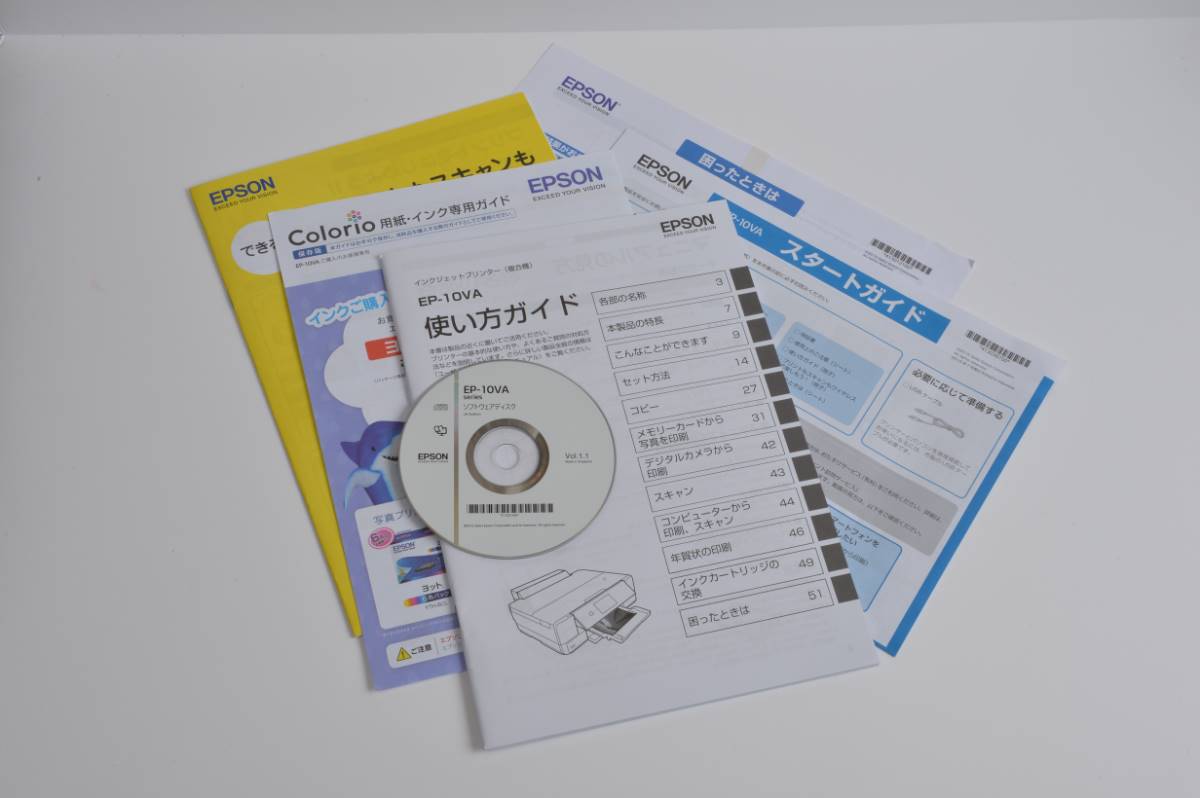
説明書とドライバーソフト等が入っているCDが同梱されている
セットアップ
EP-10VAはUSB/有線LAN/無線LANでの接続に対応。基本的には無線LANを使うのが手軽だ。家庭内に無線LAN環境が構築されていれば、プリンターに接続する有線は電源ケーブルだけで済む。
セットアップは、EP-10VA本体の液晶画面に表示されるウィザードに従っていくだけで簡単だ。

セットアップが終わるとメニュー画面になる。Wi-Fiが繋がれば右側に表示される

無線LAN対応なのでケーブルレスでPCと接続できるほか、スマートフォンからの印刷も簡単
EP-10VA スペック
| 機種名 | EP-10VA | ||
|---|---|---|---|
| 印刷方式/最高解像度 | MACH方式/5760×1440dpi | ||
| インク | 6色、染料、独立型インク | ||
| 両面印刷(自動) | 標準対応 | ||
| 給紙容量 (注)枚数は紙質により異なります。 |
フロントトレイ | A4:最大100枚(75g/m2)、ハガキ:最大60枚(上トレイ 最大20枚、下トレイ 最大40枚) | |
| リア(背面)トレイ | 写真用紙(最大枚数5枚、最大サイズA3、最大紙厚0.6mm(0.3mmより厚い用紙のときは1枚給紙)) 普通紙(最大枚数10枚:75g/m²、最大サイズA3) |
||
| Blu-ray™/DVD/CDプリントトレイ | フロントローディング方式(手差し) 12cmメディア対応 |
||
| インターフェイス(ネットワーク含める) | Hi-Speed USB(注3)×2(PC接続用×1〈背面〉、 外部記憶機器接続およびPictBridge用×1〈前面〉)、 10BASE-T/100BASE-TX、IEEE802.11b/g/n、 IrDA(Ver.1.3準拠、IrSimple™対応) |
||
| 外形寸法(幅×奥行×高さ)収納時 | 479×395×168(mm) | ||
| 外形寸法(幅×奥行×高さ)使用時 | 479×743×453(mm) | ||
| 質量 (注)インクカートリッジ、電源ケーブル含まず |
約9.5kg(注)ディスクトレイ未収納時、ACアダプタ含まず | ||
| 本体同梱品 | セットアップ用インクカートリッジ(注11) | ブラック、シアン、マゼンタ、イエロー、グレー、レッド | |
| 液晶モニター | 4.3型ワイド | ||
| NFC機能 | ○ | ||
新6色インク採用。コストは安いし画質もアップ!
EP-10VAは、従来の製品よりもインクのコストが安くなっているのがメリット。具体的には、L判で12.7円/枚と、従来製品のほぼ2分の1にまで下がっている(エプソンのプリンター他機種とのコスト比較はこちら)。エプソンのサイトにはA3(フチなし)のコストシミュレーションも用意されており、月に写真を何枚印刷するか入力するだけで、むこう5年間の間に浮くコストを算出してくれる。
>>EP-10VAのコストシミュレーションはこちらインクは新型の6色染料インク「Epson ClearChrome K2インク」を採用。従来のCMYK4色インクに、レッドとグレーの2色を追加することで、広い色域表現やグレースケールの階調性などが大幅に向上しているという。このあたりはのちほど実際に作品をプリントして試してみたい。

インクは6色
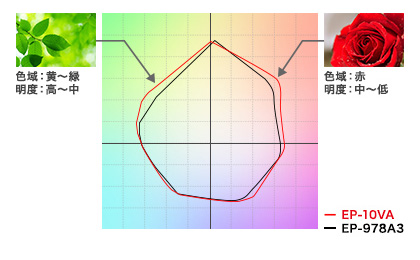
レッドインク追加により、赤の再現度はもちろん、黄~緑の再現領域も拡大しているのがミソ
実際にプリントしてみたらスゴかった

ここからは実際に作品を印刷してみる
以上、EP-10VAの特長をざっと紹介してきたが、ここからは実際に作品をプリントして使い勝手や画質を確認していきたい。

今回使用したエプソン製の純正用紙。私が普段から愛用している「写真用紙 クリスピア<高光沢>」のA3版とA4版、すこし光沢が抑えられている「写真用紙 <絹目調>」、マットな雰囲気を醸し出す「フォトマット紙」などだ。ほかにもここに写っていないが「写真用紙クリスピア<高光沢>」の2L版も使用した
PCから補正なしでそのままプリントしてみる
自分は普段、撮った写真はPCのPhotoshop等で画像処理しつつ、PCからプリントしたりする。というわけでまずは普段通りPCからプリントを試してみた。EP-10VAは無線LAN対応なので、ネットワークに接続しているPCからであればドライバーをインストールするだけでケーブルレスでプリンターに出力できるようになる。
元の画像ファイル

プリント結果。カメラで撮影したためややオレンジ色にふれて見えるが、実際に見た印象はより赤が深い感じ。レッドインクの面目躍如といったところだ

元の画像ファイル

プリント結果。元画像に近い色合いになっている

元の画像ファイル

モノクロでのプリント。元画像よりややコントラストが弱くなっているものの、暗部の階調がしっかり出て、空や水面の微妙なグラデーションも表現されている

元画像

モノクロでのプリント。コントラストを保ちつつ、しっとりとした落ち着きにある写真に仕上がった。空のグラデーションが美しい

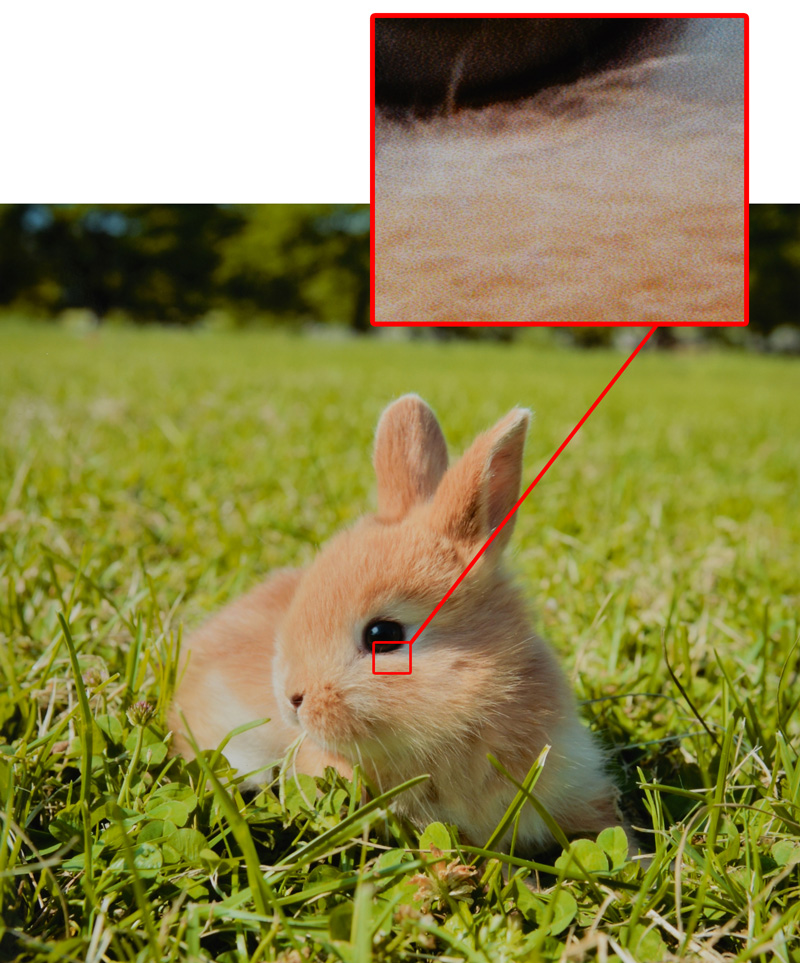
ウサギの毛の一本一本やボケた柔らかい感じなど良く表現出来ている

上が「写真用紙<絹目調>」、右下が「写真用紙クリスピア<高光沢>」、左下が「フォトマット紙」。コントラストの高いカチッとした写真にするのならクリスピアだろう。絹目はテカリが抑えられ飾るところを選ばない。マット紙は落ち着いていて作品によっては柔らかい雰囲気を作り出すだろう
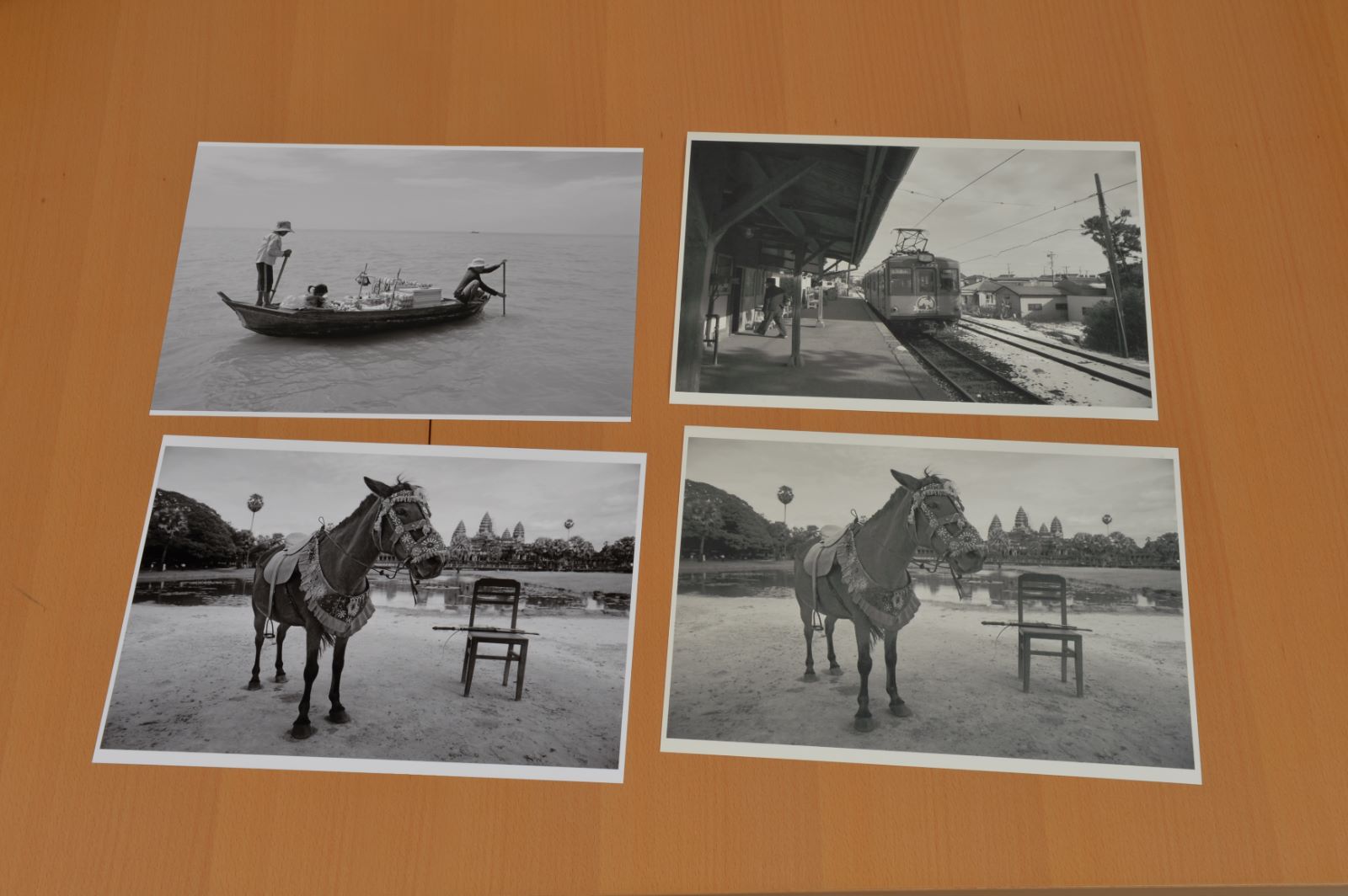
モノクロでも試してみる。右が「フォトマット紙」、左が「写真用紙クリスピア<高光沢>」。「フォトマット紙」はやや褪せたような雰囲気のある写真に。「写真用紙クリスピア<高光沢>」はやはりコントラスト感が高い。紙の地色のため、「フォトマット紙」はやや黄味がかった仕上がりに
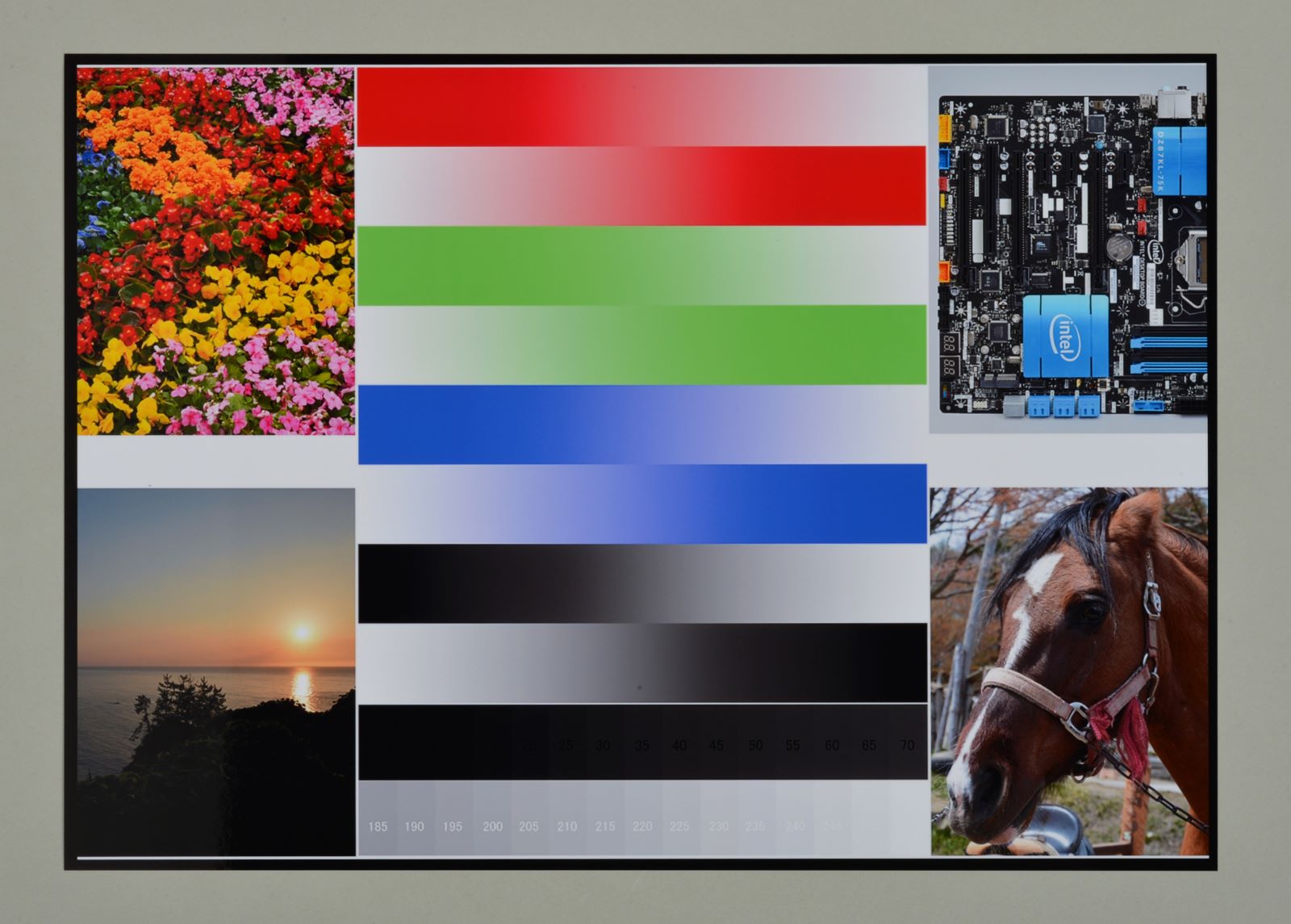
液晶ディスプレイを評価するときに使っている階調評価用の画像をプリントしてみた。グラデーションは綺麗に印刷され、下のグレースケールではハイライト部分から暗部まで RGB(15・15・15)~(250・250・250)の範囲が確認できた。優秀である
メモリーカードから直接印刷。タッチパネルでの操作はサクサク快適

このEP-10VA、実は「PCレスでのプリント」がかな~り使える!
EP-10VAは、メモリーカードやスマホ内の画像データをPCレスでダイレクトにプリントすることもできる。それだけなら今どきのプリンターとしては標準的な機能だが、画像をいい感じに自動補正してくれる「オートフォトファイン!EX」機能のおかげで、手間になりがちなレタッチをスキップして手軽にプリントできるのがEP-10VAのウリのひとつとなっている。
ここでは実際にカードを直接「EP-10VA」のメモリースロットに入れてカード内の写真をプリントしてみた。
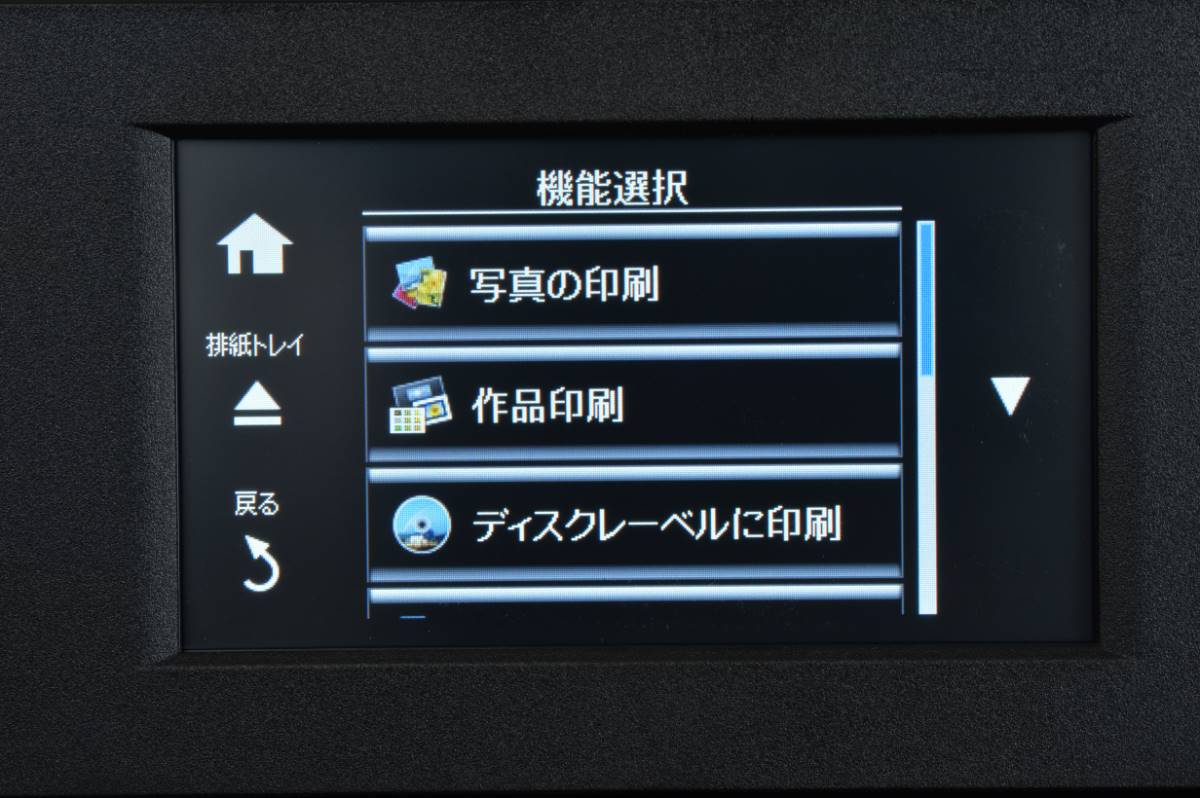
メモリーカードをカードスロットに差し込むと機能選択画面が現れるので、「写真の印刷」を選ぶ

サムネイルが現れるのでプリントしたい画面にタッチする
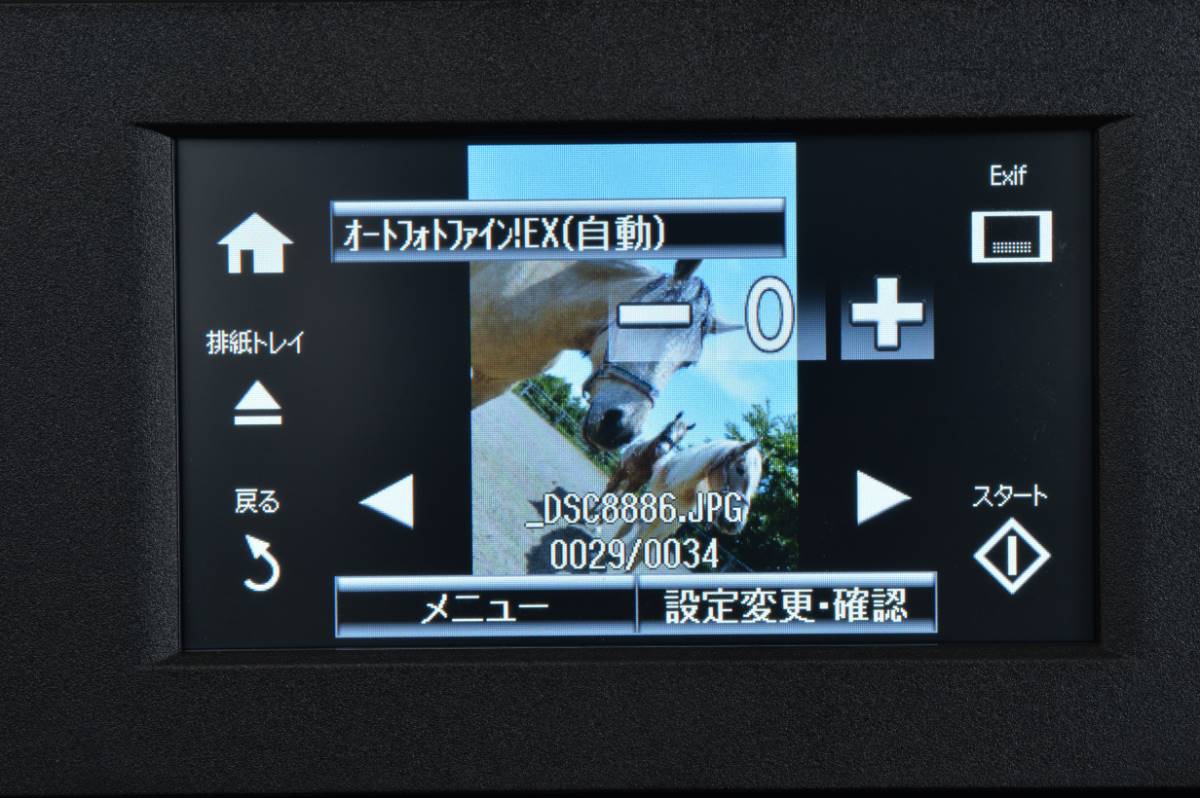
デフォルト設定で「オートフォトファイン!EX(自動)」での補正された写真が表示されている。これで良ければ枚数を指定。変更するのならば「設定変更」を選ぶ

「オートフォトファイン!EX」は「自動」「人物」「風景」「夜景」「光彩」などが選べる。設定を選ぶと実際に効果がプレビューされるのでわかりやすい
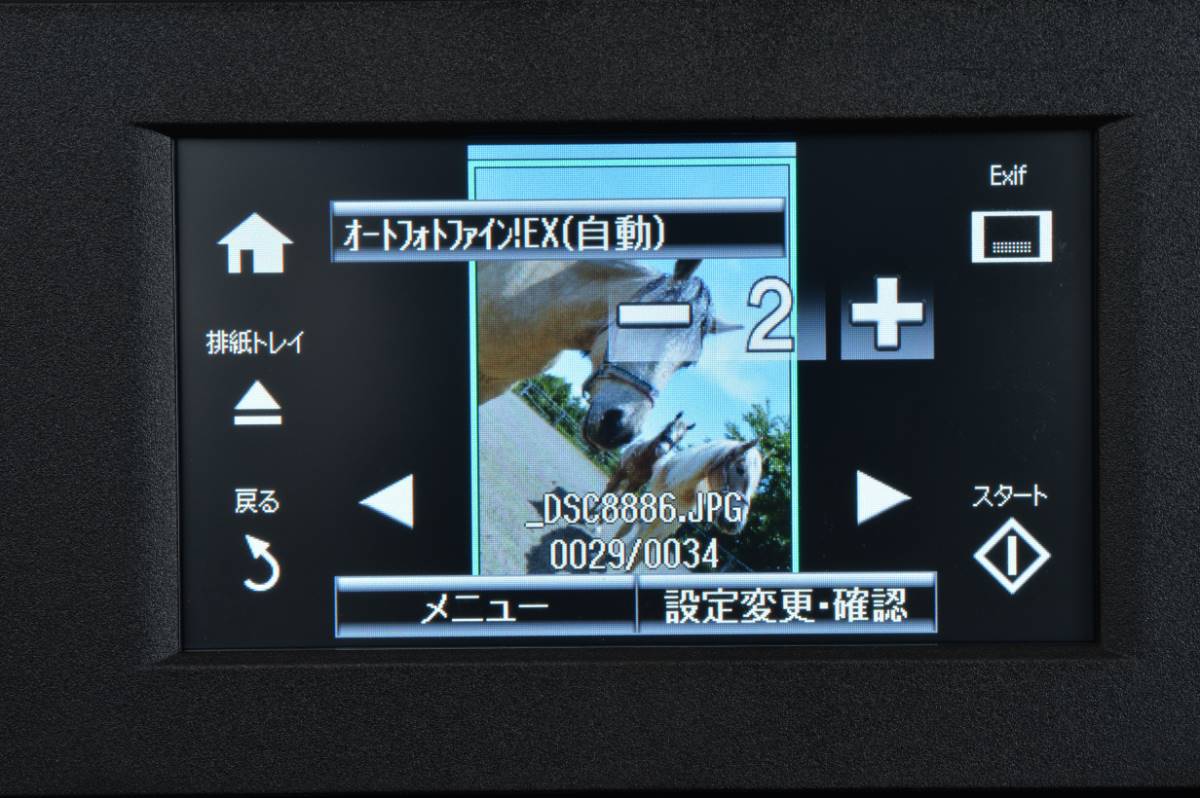
枚数を指定して「戻る」を押すとまたサムネイルになるので、他の写真を選ぶ

サムネイルで指定した枚数が確認できる。あとは「スタートボタン」を押せばプリントが始まる
サムネイルから選択する作業は、タッチパネルの動作が機敏で非常にスムーズだ。これなら気軽にプリントができる

プリントを待っている最中でも「予約印刷」ボタンを押せば、そのまま次の印刷待ちタスクを設定できる。印刷中でも次にプリントするカットを決める事ができ、待ち時間を有効に使える
ダイレクトプリントの場合は本体のタッチパネルを用いてプリントする写真の指定などを行なっていくわけだが、このUIが非常にキビキビとスムーズに動作するため、スマートフォン感覚でストレスなく操作できる。
ダイレクトプリントでも、プリント設定を下記のようにある程度詳細に変更することができる。

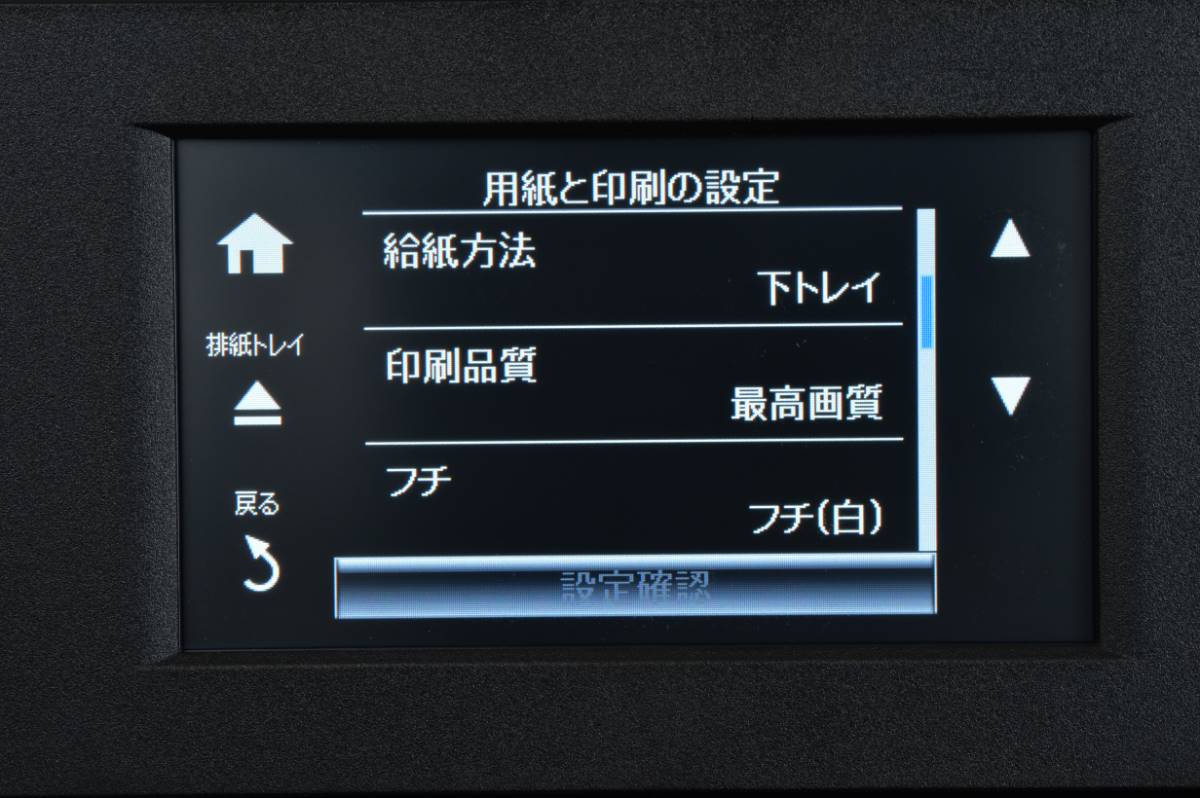


設定変更からプリンターの設定やプリントの仕上がり状態(縁無しなど)を設定できる

「フチ無し」「フチ白太め」「フチ黒少なめ」等フチに関する好みの設定も複数用意されている
実際にプリント。「オートフォトファイン!EX」は使える!
さて、では「画質をいい感じに自動調整してくれる」オートフォトファイン!EXはどの程度「使える」のだろう。実際にプリントして試してみた。


オートフォトファイン!EXでの調整結果は、「EP10VA」の液晶画面で設定を変えて確認してみる事ができるので、予想外な失敗は少ない
「オートフォトファイン!EX」をオフにしたプリントと
オンにしたプリントを比較
「オートフォトファイン!EX」オフでプリント

「オートフォトファイン!EX」の「自動」でプリント。暗い顔が明るくなり、背景の木の葉も綺麗な緑色になった

「オートフォトファイン!EX」オフでプリント

「オートフォトファイン!EX」の「自動」でプリント。電球の赤かぶりした顔が自然な肌色になった

元画像と「オートフォトファイン!EX」オンのプリントを比較
元画像

オートフォトファイン!EX(自動)でプリント。馬の体色が調整され瑞々しさが増す一方、空や木は元画像通りの自然な色合いを保っている

元画像

オートフォトファイン!EX(自動)でプリント。紅葉が鮮やかになり、ぐっと華やかな印象となった

いかがだろうか。人物写真に関しては、顔認識機能で被写体を認識し、背景とのバランスを考えつつ補正してくれる。人物以外でも、写真全体の露出を適正に調整し、色かぶりも補正するなど微調整を加え、見栄え良くしてくれる。「ここまでしてくれちゃうの?」というくらい、自動で良い感じに仕上げてくれる印象だ。これなら、「ちょっと補正しないとキツいけど、わざわざPhotoshop使って補正するのは面倒……」となってしまっていた写真も手軽にじゃんじゃん印刷できる。オートフォトファイン!EX、実に「使える」機能である。
「高彩モード」で印象的な作品作りも
EP-10VAには、「オートフォトファイン!EX」とは別に「高彩モード」という自動補正モードが存在する。これは写真の「鮮やかさ」を強調するモードで、実際に使ってみると、天気が曇りのときに撮影してコントラストや再度の低い写真も、鮮やかで暖かな写真にプリントすることができた。単に全体を鮮やかにするだけでなく、人物の肌色などは自然な色合いを大きく損なうことはなく自然な仕上がりになるのがミソだ。「オートフォトファイン!EX」でプリントしてみて物足りないと感じたら使ってみるといいだろう。
元画像

「高彩モード」でプリント。くすんだ色の紅葉だが、彩度が上がり鮮やかになり、背景の緑やオレンジの色合いも明るくきれいに仕上がった。

元画像

「高彩モード」でプリント。花や緑はもちろん、ピアスも彩度が上がり綺麗な立体感がある。 人肌は自然な色で唇も自然な色で仕上がった


左から「自動補正無し」「オートフォトファイン!EX」「「高彩モード」。 高彩モードでは背景と同化しそうな菜の花がしっかりとした色合いになった。写真に合わせて試行錯誤したい
PCレスでのプリントに便利な機能が充実
ちなみに、コダワリ派のために、手動での画質補正もPCレスである程度行える。その際に便利なのが「一覧印刷」機能で、明るさや色合いを少しずつ変えた画像を一枚の用紙に一挙に印刷できるので、実際のプリント結果を見つつ画質を詰めていくことができる。
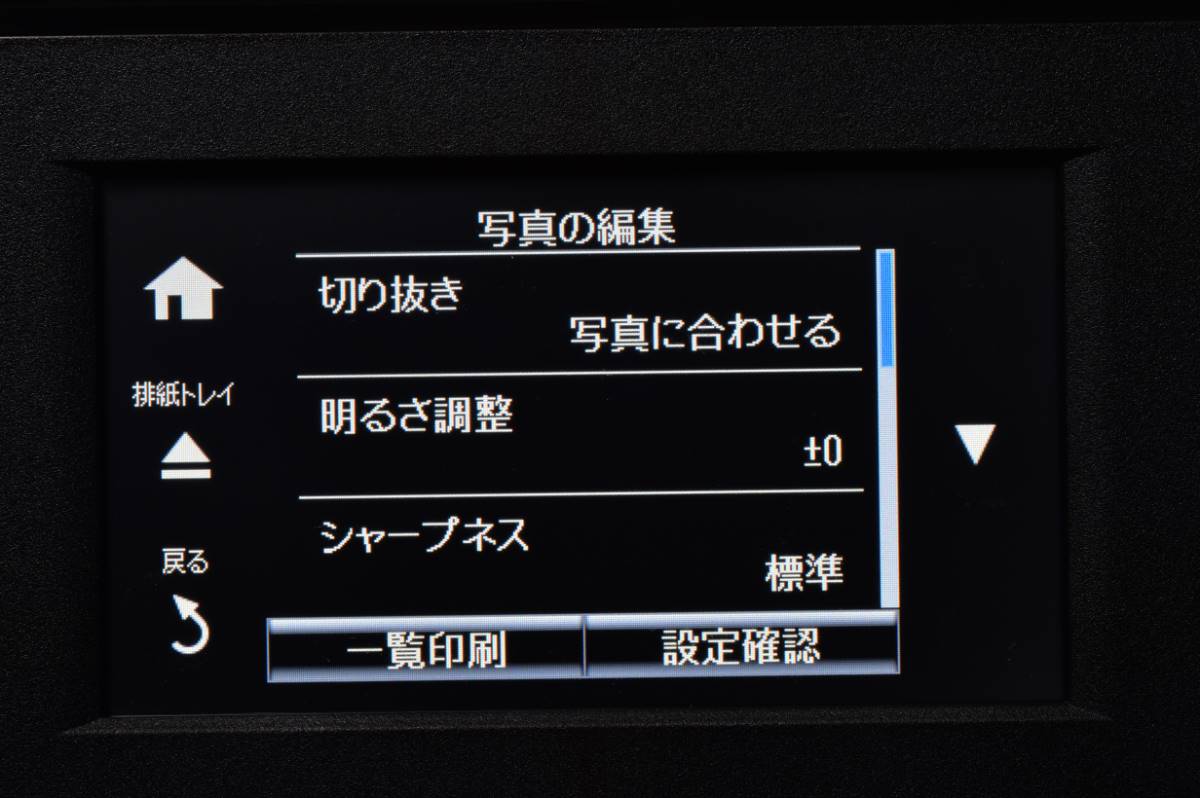
メニューから「写真の編集」を選ぶと各項目を細かく変更する事ができる。「一覧印刷」は明るさや色合いなどの量を段階的にプリントして、一覧から変更する値を選ぶ事もできる
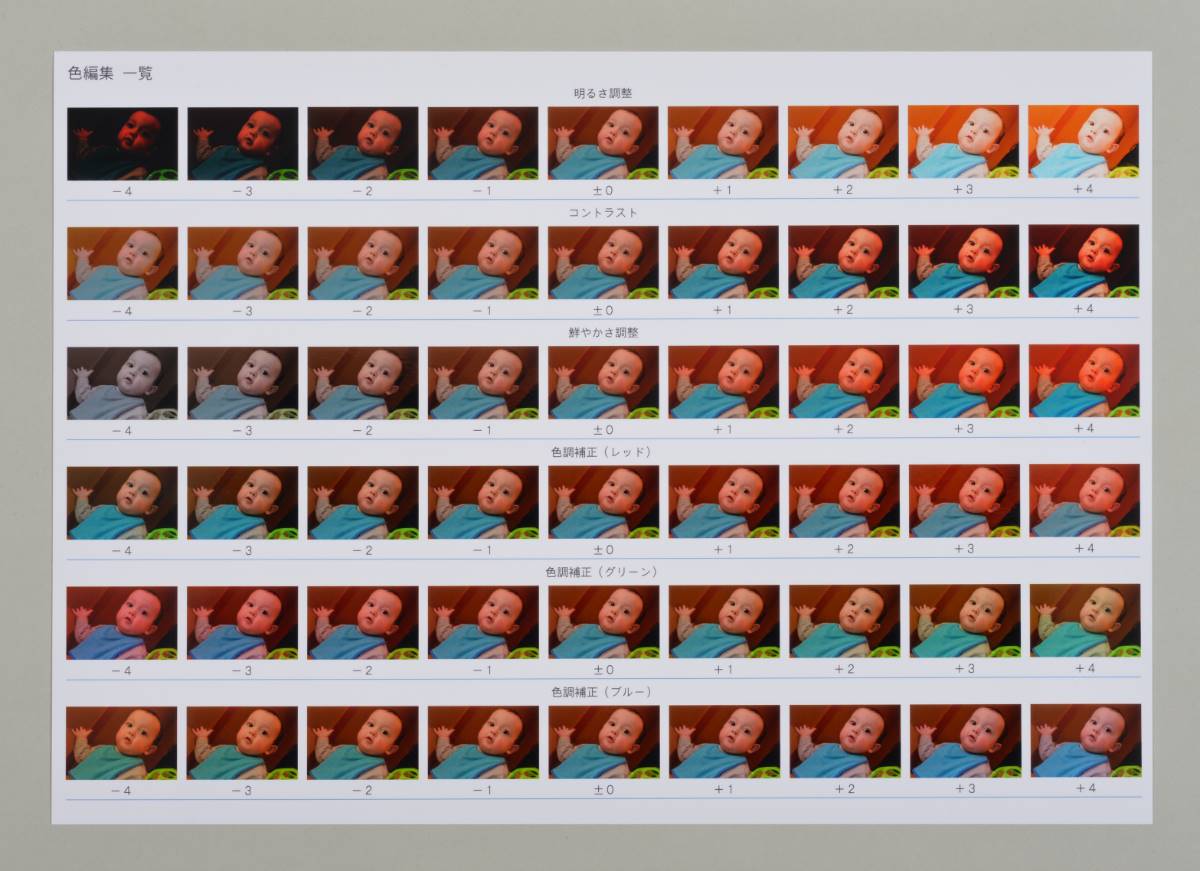
「一覧印刷」すると各項目の±4の結果を見る事ができるので、目的の仕上がりにする目安になる
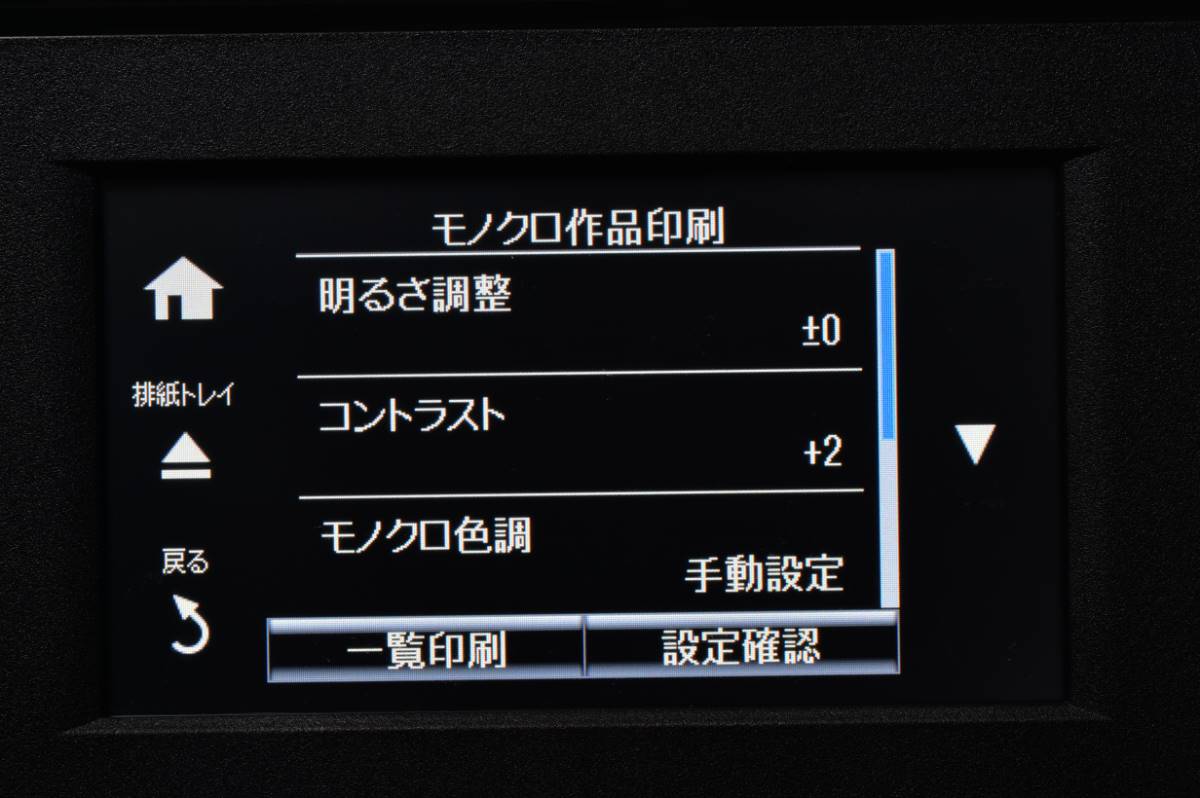
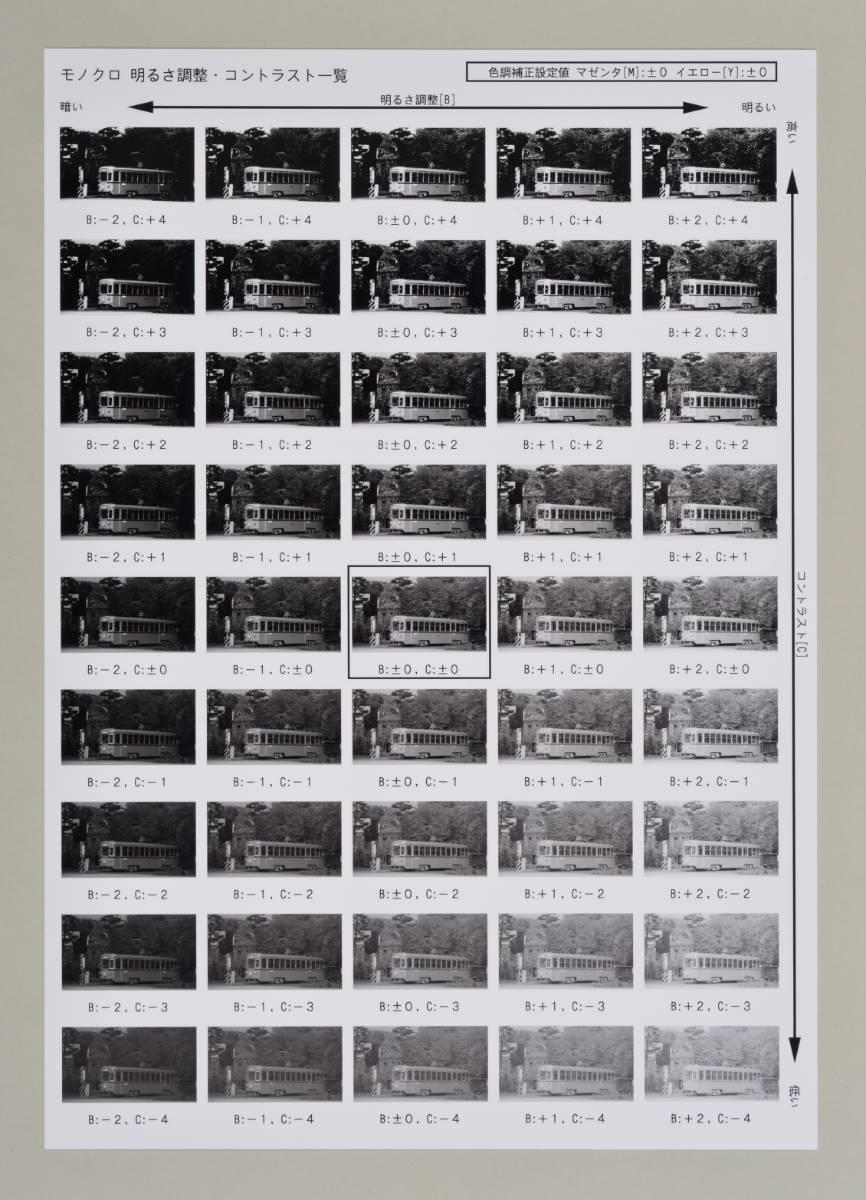
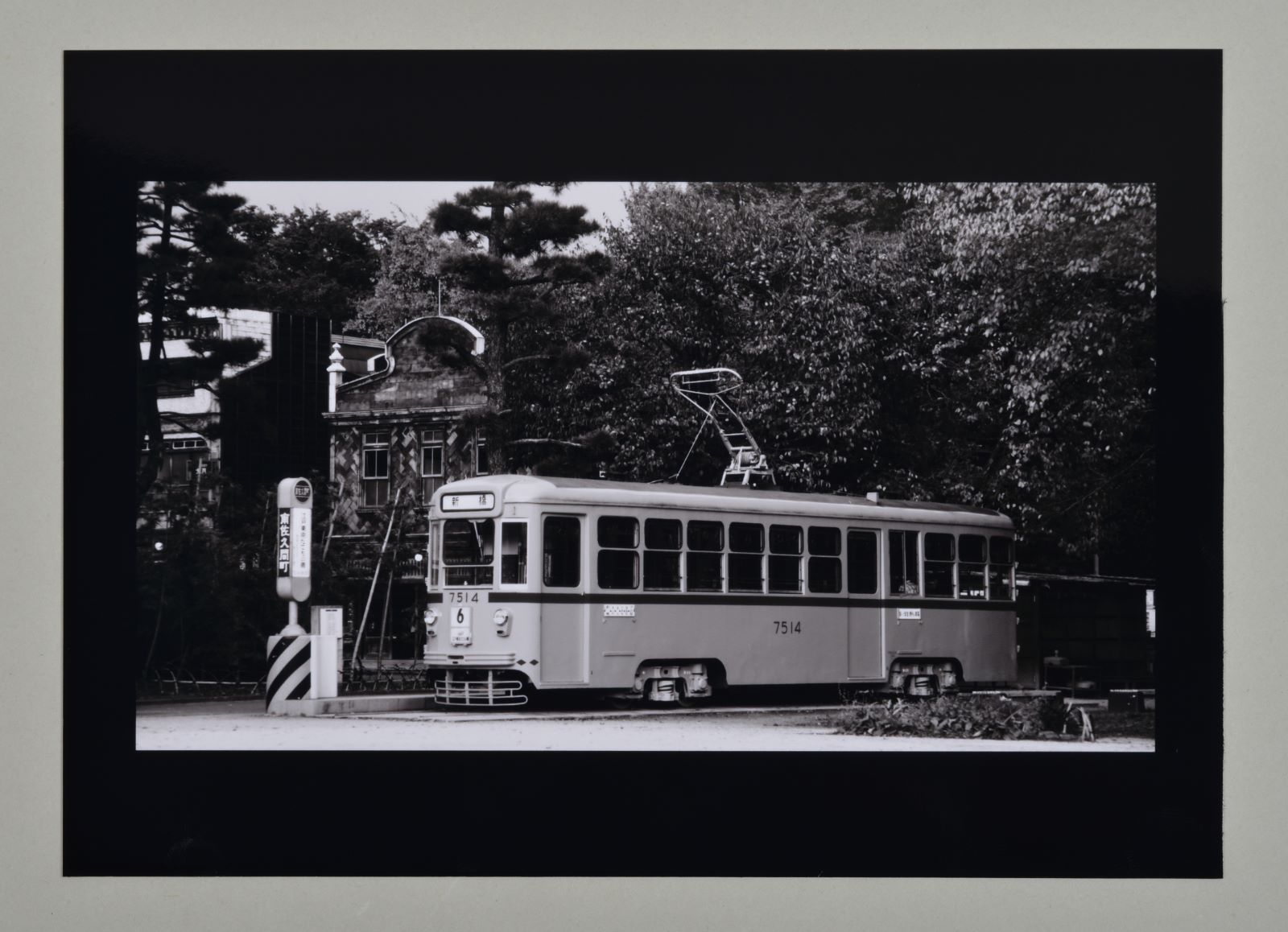
モノクロ写真も「一覧印刷」で縦軸横軸で「コントラスト」と「明るさ」を見る事ができる。これを目安に目的の仕上がりを絞り込むことができるので実用的
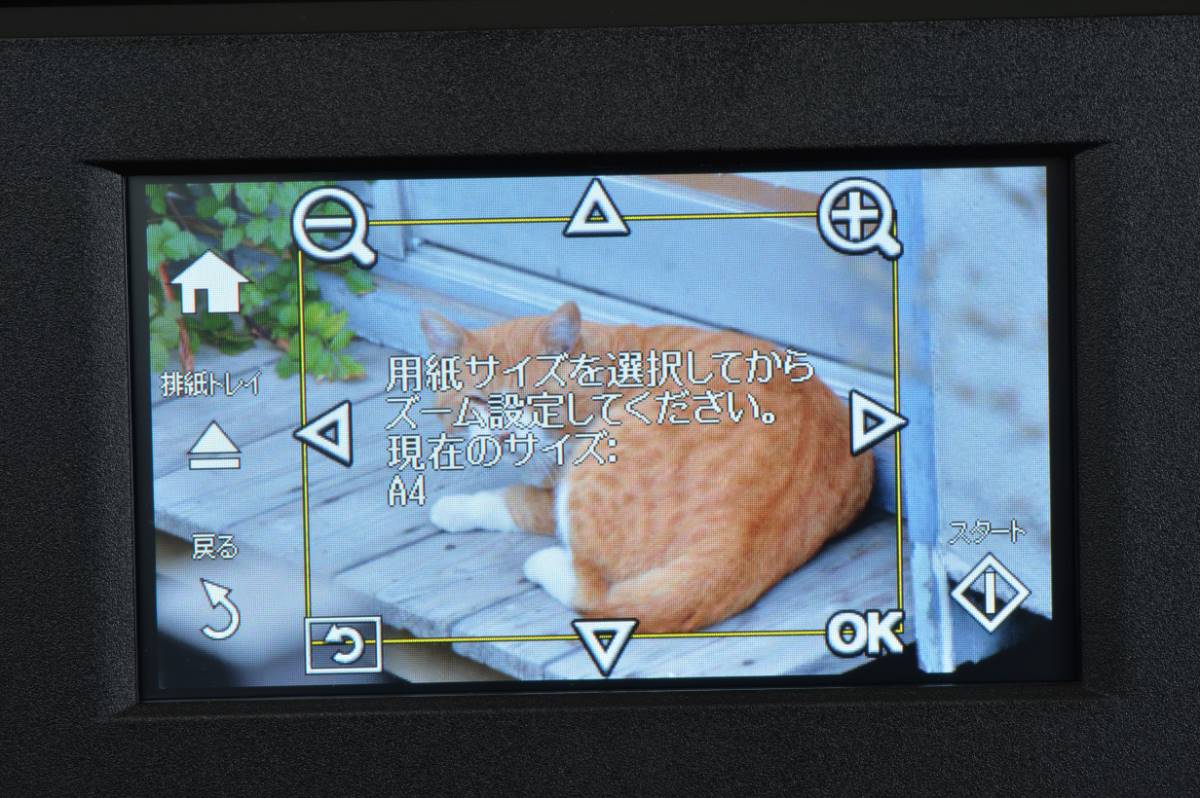
各設定の「トリミング」を選択すれば枠が現れるのでその範囲を指定するだけと簡単だ
ほかにも、写真の一覧をファイル名や撮影日時、カメラ設定などのメタデータ込みでプリントできる「撮影情報付印刷」機能を使えば、作品のセレクトも楽々。画質補正のパラメーターを写真の下にキャプションとしていっしょにプリントしておける「色確認印刷」なんて機能もある。「こんな設定にしたらこんな風に仕上がるのだな、この設定はまたいつか使いたい!」というときに設定もいっしょに記録しておけるわけだ。さらに、EP-10VAで編集した写真を、元の写真とは別にメモリーカードに保存しておく機能もある。ここまで来ると、本当にPC要らずで作品作りができそうだ。
EP-10VAは「プリントするのが楽しくなる」プリンター!
以上、しばらく試してわかったが、この「EP-10VA」は、使えば使うほどプリントするのが楽しくなっていった。なぜなら、これまでにないくらい「手軽さ」と「美しさ」を両立してくれるからだ。
これまでは、写真プリントといえばどうしても「面倒なこと」となりがちだった。わざわざPCとPhotoshopを立ち上げてプリントするのは意外と面倒だし、CFやSDからダイレクトプリントしようにも、操作レスポンスが悪くて単純に印刷するだけでもストレスがたまったり、ましてや画質補正が必要な写真は、余計に大変だったり……。
「EP-10VA」なら、本体のタッチパネルでの操作が非常に快適なので、ストレスフリー。画質も、「オートフォトファイン!EX(自動)」を使えば何も考えなくても簡単に綺麗にプリントができる。そして、もっと画質調整を追い込みたくなったらとことんやる事もできる。そしてインクのコストも安いので、手軽にドンドン印刷できる。
というわけで、EP-10VAは、普段から作品印刷を積極的に楽しむ人はもちろん、これから作品印刷にチャレンジしてみたいなあ……という人にもおすすめできるプリンターだろう。
また、ハイアマチュアの中でも超写真好きで写真コンテストや写真展に応募するようなアマチュアカメラマンには非常に適した機種だと思う。作品作りで難しいとされる赤の表現やモノクロプリントにも強いのはもちろん、写真展やコンテストで古くからオーソドックスな四つ切サイズでプリントできるのも大きい。A4プリントでは小さすぎて応募できないし、応募できても迫力で負ける。A3プリントができるこの「EP-10VA」ならば四つ切もカバーできる大きさだからありがたいわけだ。

左がA4で右がA3に四つ切りの大きさに写真をプリントした物。大きさも縦横比も違う。銀塩時代からプリントをしているとこの比率が落ち着いて見える
今回は色々試してみたが、実はまだまだ使っていない機能がある。本体タッチパネルのメニュー画面が分かりやすいから、いろいろ試して自分の好みの機能を探すのも良いだろう。今日から自宅のリビングに置いてしばらく使ってみる事にした。Wi-Fi接続なので家中のPCからやスマホ、タブレットからプリントができるのできっと重宝するだろう。
最後に、プリントした作品をいくつかお見せしよう。
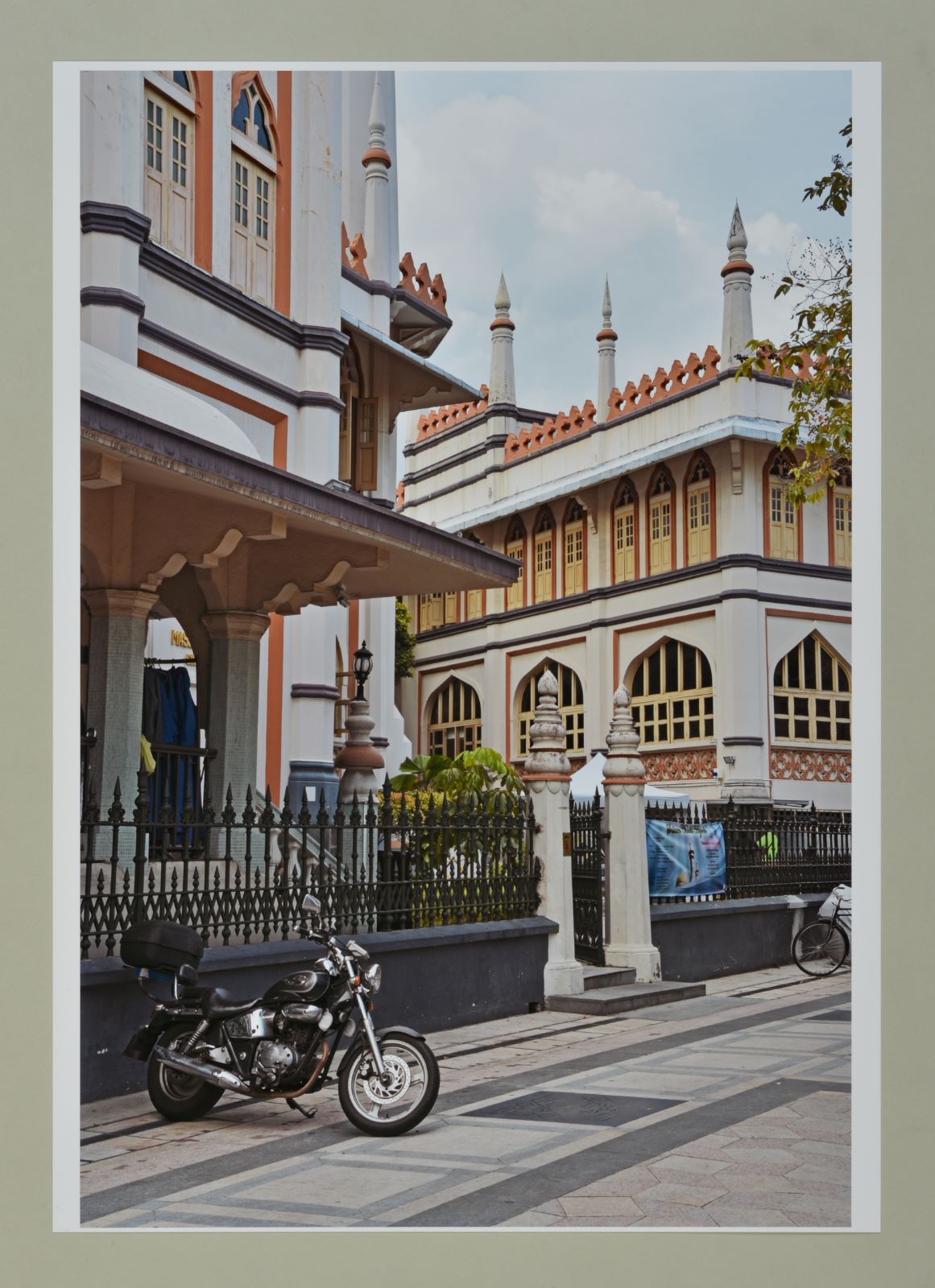
薄曇りの中での撮影だが、しっとりとした色合いに仕上がっている
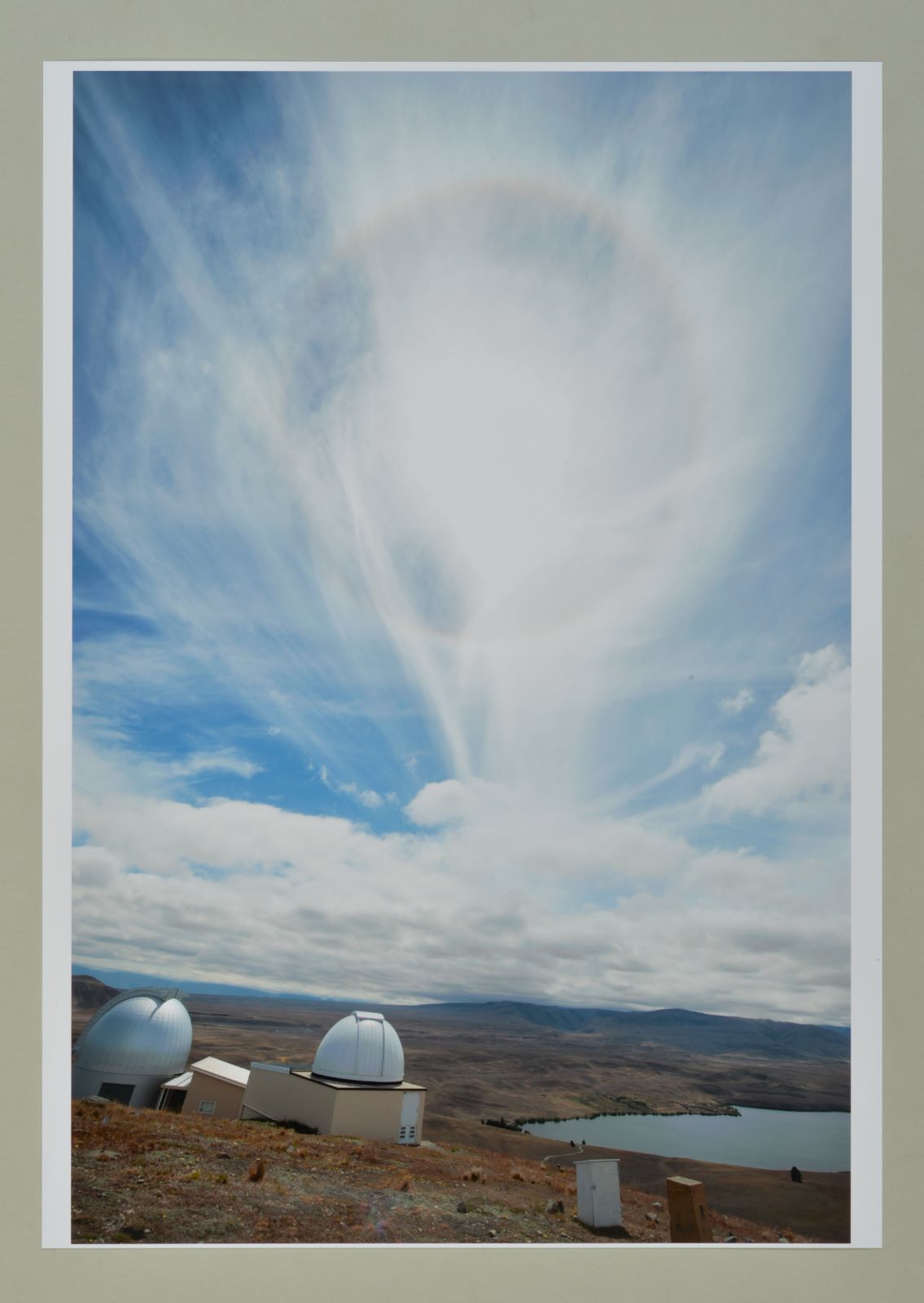
標高の高くくすみのない綺麗な青空と、不思議な淡い雲の濃淡しっかり再現できている

モノクロの作品でキモとなるのは、コントラストに気を配りつつ暗部がどこまで再現できるかだ。EP-10VAでは駅舎の屋根の下などもしっかり再現できている

ペットをスマホで撮った写真。お気に入りはEP-10VAですぐにプリントして飾ることもできる。とても便利だ
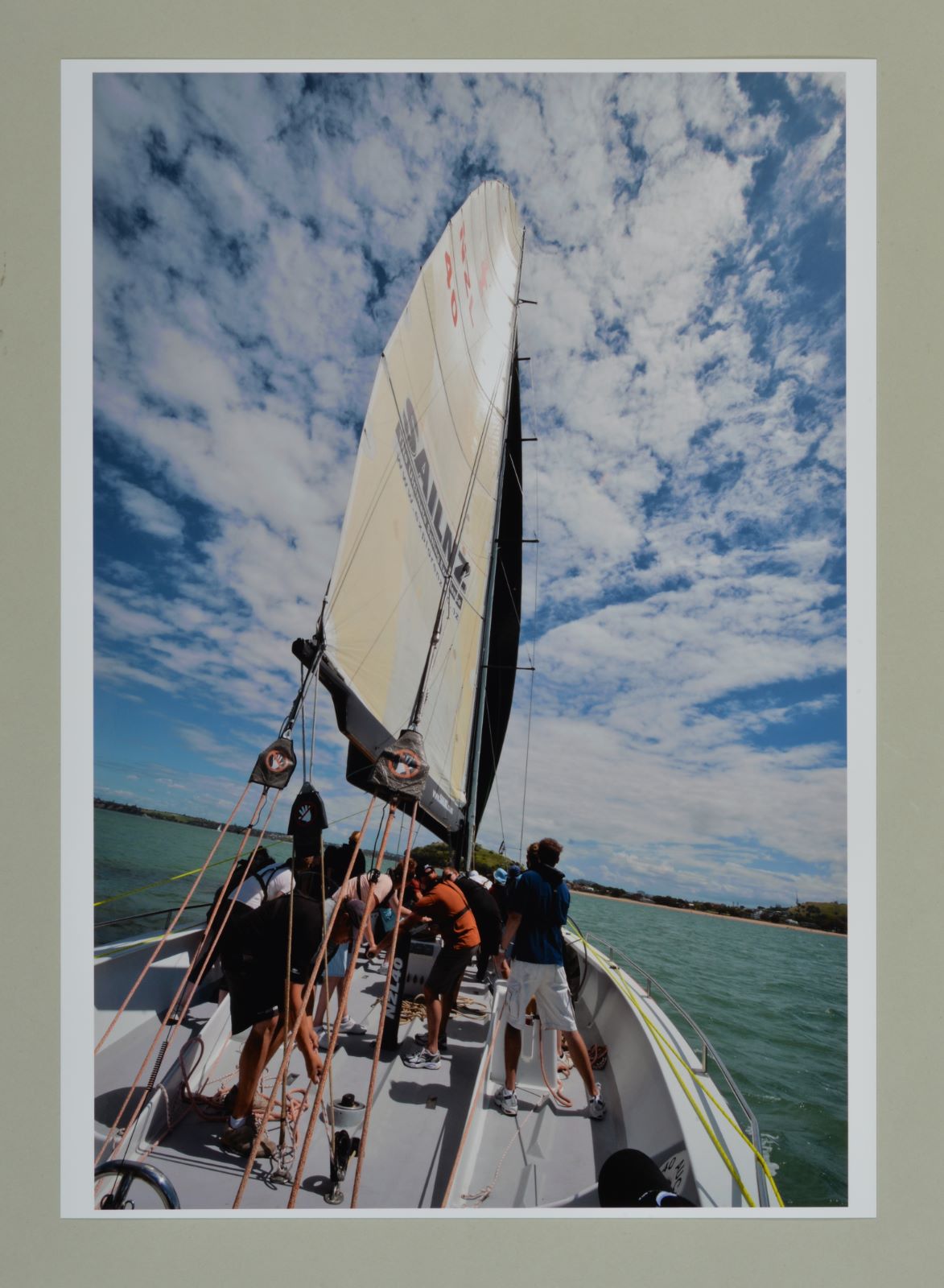
真夏の強い日差しのコントラスト感が記憶通りに仕上がった。この思い出のシーンをA3でプリントして飾ることができる
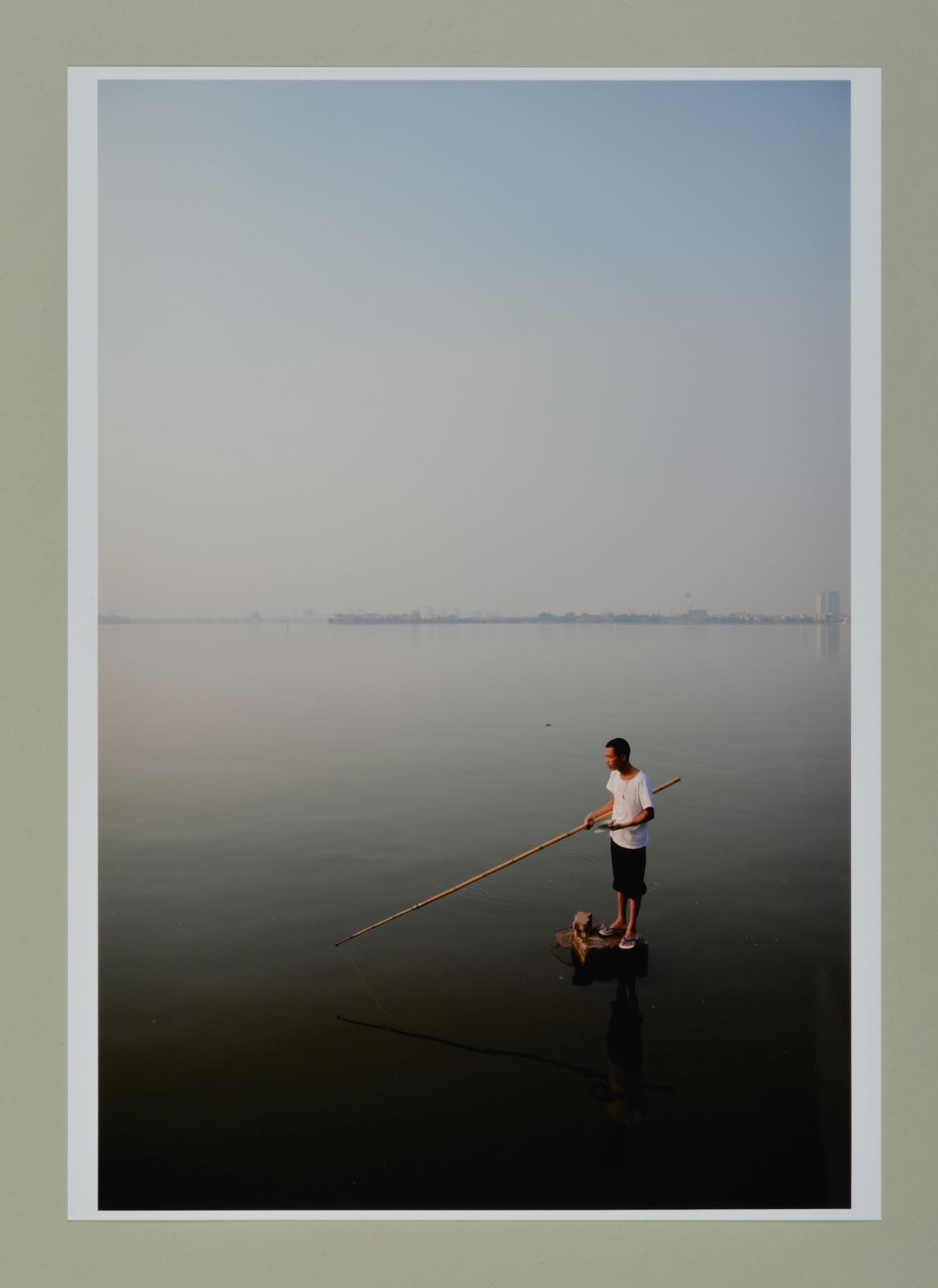
モノクロ写真のようなカラー写真だが美しいグラデーションに仕上がっている
EP-10VAで充実した楽しいプリントライフを!

